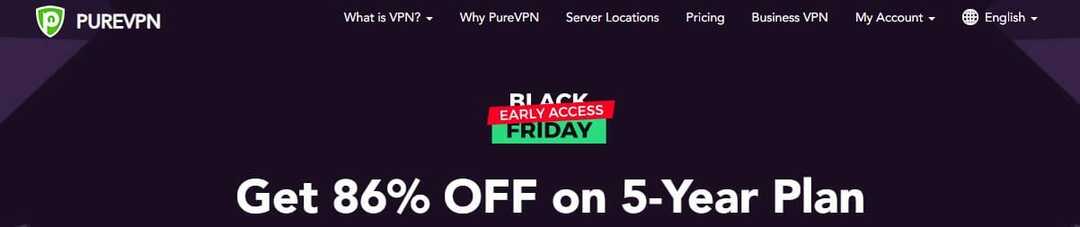- PureVPN è noto come una buona scelta per sbloccare Netflix ed è uno dei provider più vecchi sul mercato.
- Alcuni utenti riscontrano errori con il client, principalmente per problemi di connessione al server.
- La maggior parte dei problemi di connettività sono solo temporanei e di solito si risolvono da soli dopo un po'.
- Tuttavia, se noti che il problema è persistente, la nostra guida può aiutarti a risolverlo rapidamente.

PureVPN è una delle migliori VPN che puoi ottenere per il tuo dispositivo. E, sebbene non sia esattamente gratuito, puoi ottenere un Prova gratuita di PureVPN.
Alcuni utenti di Windows 10 hanno espresso dubbi su cosa fare quando PureVPN non funziona sul sistema operativo.
Questo articolo esamina i possibili motivi per cui PureVPN Windows 10 non funziona e le soluzioni corrispondenti per risolvere il problema.
Le 5 migliori VPN che consigliamo
 |
59% di sconto disponibile per piani biennali |  Controlla l'offerta! Controlla l'offerta! |
 |
79% di sconto + 2 mesi gratuiti |
 Controlla l'offerta! Controlla l'offerta! |
 |
85% di sconto! Solo 1,99 $ al mese per un piano di 15 mesi |
 Controlla l'offerta! Controlla l'offerta! |
 |
83% di sconto (2,21 $/mese) + 3 mesi gratuiti |
 Controlla l'offerta! Controlla l'offerta! |
 |
76% (2.83$) con piano 2 anni |
 Controlla l'offerta! Controlla l'offerta! |
Come risolvere PureVPN Windows 10 non funziona?
Ecco alcuni possibili motivi per cui PureVPN non funziona su Windows 10:
1. PureVPN non si connette dopo l'aggiornamento
Se di recente hai eseguito l'aggiornamento a Windows 10, potresti riscontrare alcuni problemi di connettività minori con PureVPN. Se hai installato il client di PureVPN, disinstallalo, quindi riavvia il computer e scarica e installa nuovamente PureVPN. Controlla la tua connettività provando a navigare o scaricare da Internet mentre sei connesso e mentre non sei connesso a PureVPN.
NOTA: Dopo aver reinstallato PureVPN, se ricevi il messaggio per installare OpenVPN, fai clic con il pulsante destro del mouse sull'icona PureVPN dalla barra delle applicazioni e seleziona reinstallare OpenVPN.
Se continui a riscontrare problemi, procedi come segue:
- Fare clic su Start e selezionare Correre

- genere cmd.exe e premi invio
- accedere netsh winsock reset sullo schermo nero

- Riavvia il tuo PC
Se non funziona, esegui questi comandi come sopra:
- ipconfig /release
- ipconfig /renew
- catalogo di ripristino di netsh winsock
- netsh int ip reset reset.log hit
2. Impossibile connetersi
Ecco cosa fare quando non riesci a connettere PureVPN in Windows 10:
- Verifica che le tue credenziali utente siano corrette, ovvero nome utente e password
- Passa tra diversi protocolli VPN, ad esempio PPTP/ L2TP/ SSTP / IKEV2 / OpenVPN TCP e UDP
- Passa tra diversi server e/o posizioni.
- Il software di sicurezza e le app di terze parti possono bloccare i protocolli PPTP e L2TP soprattutto quando la sicurezza è impostata su un livello superiore al normale. Disattiva queste app e riprova. Se risolve il problema, consenti PPTP, L2TP e IPSec tramite la sicurezza del software e quindi abilita il/i firewall.
- Se sei connesso a un router WiFi, controlla le opzioni di pass-through PPTP, L2TP e IPSec nella scheda firewall/sicurezza del router e abilitale. Se non disponi delle opzioni di pass-through PPTP, L2TP e IPSec, disabilita il firewall del router e riprova. Se risolve il problema di connessione, consenti PPTP, L2TP e IPSec attraverso il firewall del router e quindi abilita il firewall.
A differenza di PureVPN, la VPN consigliata di seguito non ha problemi di connessione ai propri server.
Questa soluzione, di proprietà di Kape Technologies, ha una lunga storia nell'offrire servizi di buona qualità. L'espansione della loro rete a ben oltre 35.906 server dimostra il loro impegno.
Ci piace molto anche la loro politica di no-log e il fatto che abbiano i propri server DNS privati per le query DNS mentre sei connesso alla VPN.

Accesso privato a Internet
Ottieni questa VPN a un ottimo prezzo con questa offerta a tempo limitato. È un'ottima alternativa a PureVPN in caso di problemi.
3. Connesso a PureVPN ma non riesco a navigare in Internet
Ecco come risolvere questo problema:
Cambia il tuo DNS – puoi modificare il DNS della tua scheda di rete come segue:
- DNS di Google: 8.8.8.8 / 8.8.4.4
- Apri DNS: 208.67.222.222 / 208.67.220.220
Puoi anche modificare le impostazioni del proxy del browser in base al tuo browser. Se utilizzi Internet Explorer, procedi come segue:
- Dal Utensili o menu ingranaggi

- Selezionare Opzioni Internet.

- Nel Connessioni scheda, fare clic su Impostazioni LAN.
- Deseleziona tutte le opzioni visualizzate tranne Rileva automaticamente impostazioni.
- Fare clic su OK
- Chiudi il browser e riaprilo.
Se PureVPN non è in grado di connettersi al server remoto, i passaggi precedenti dovrebbero funzionare.
4. Errore 809 – Windows
Questo errore viene solitamente visualizzato come "La connessione di rete tra il computer e il server VPN potrebbe non essere stabilito." Per impostazione predefinita, Windows non supporta le associazioni di sicurezza NAT-T IPSec ai server situati dietro un NAT dispositivo.
A causa del modo in cui i dispositivi NAT traducono il traffico di rete, potrebbero verificarsi risultati imprevisti quando si inserisce un server dietro il dispositivo NAT e si utilizza l'ambiente IPSec NAT-T.
Ecco come risolvere questo problema:
- Fare clic con il pulsante destro del mouse su Start e selezionare Correre

- genere regedit

- Individua la voce: HKEY_LOCAL_MACHINESYSTEMCurrentControlSetServicesPolicyAgent

- Fare clic con il tasto destro e fare clic Nuovo

- Clicca per creare un nuovo Valore DWORD (32 bit).

- Inserisci "AssumiUDPEncapsulationContextOnSendRule" e salva.
- Modificare la nuova voce e modificare Dati valore da "0" a "2”.
- Riavvia il computer e verifica la connessione
Nota: Se ancora non riesci a connetterti, provalo con i protocolli OpenVPN TCP/UDP.
5. Errore Telnet
Gli errori Telnet sono causati durante l'accesso al server Telnet. Ecco come risolverlo:
- Clic Inizio
- Vai a Pannello di controllo

- Clic Programmi

- Selezionare Programmi e caratteristiche

- Clic Attiva o disattiva le caratteristiche di Windows

- Nel Funzionalità di Windows finestra di dialogo, selezionare Telnet Clientt casella di controllo

- Riavvia Windows e connetti VPN
6. Errore 720 – Windows
Questo di solito è causato da mini porte WAN danneggiate. Se ottieni questo mentre usi PureVPN in Windows 10, passa da un server all'altro. Se questo non aiuta, procedi come segue:
- Crea un punto di ripristino digitando ripristino del sistema nella barra di ricerca
- Esci da PureVPN
- Fare clic con il pulsante destro del mouse su Start e selezionare Gestore dispositivi

- Aperto Adattatori di rete
- Disinstalla tutto Miniport WAN, Adattatore client VPN

- Clic Scansione delle modifiche hardware. Si popolerà con i nuovi adattatori WAN Miniport
- Apri l'applicazione come Esegui come amministratore
Ora dovresti essere in grado di connetterti con i protocolli RAS (PPTP/L2TP/SSTP/IKEV2). In caso contrario, ripristinare il protocollo TCP/IP effettuando le seguenti operazioni:
- Vai alla barra di ricerca e digita CMD
- Fare clic con il tasto destro su Prompt dei comandi e seleziona Esegui come amministratore

- genere netsh int ip reset resetlog.txt
- Riavvia il computer e connetti nuovamente PureVPN.
Se il problema persiste, ripristinare la rete:
- Fare clic su Start e selezionare pannello di controllo
- Clic Programmi e vai a aggiungi/rimuovi programmi e poi ai componenti di Windows e deselezionare la rete
- Riavvia il computer.
- Ripeti lo stesso di sopra questa volta controlla la rete
- Vai su Esegui e digita cmd, premere Invio.
- genere netsh int ip reset reset.log e premi invio
- genere ipconfig /flushdns e premi invio
7. Errore 691
- Assicurati di aver inserito il nome utente e la password corretti. Si prega di controllare la posta elettronica per le credenziali VPN corrette
- Durante la digitazione delle credenziali, assicurati che il pulsante "Blocca maiuscole" sia disattivato, digita Username e Password manualmente, non copiare/incollare
- Assicurati che il tuo account PureVPN non sia scaduto
8. Impossibile avviare i servizi OpenVPN
- Fare clic con il tasto destro sull'icona PureVPN e selezionare Esegui come amministratore per avviare il client PureVPN
- Fai clic con il pulsante destro del mouse sull'icona PureVPN dalla barra delle applicazioni e seleziona Reinstalla OpenVPN.
- Una volta completata l'installazione, riavviare l'applicazione come amministratore e connettere VPN.
9. Errore 647
Il tuo account PureVPN può essere disabilitato a causa di sessioni eccessive, verifica del pagamento a causa di informazioni incomplete o non corrispondenti o più di cinque dispositivi sono collegati contemporaneamente. Se ciò accade, controlla la tua casella di posta per le istruzioni da PureVPN quando il tuo account è disabilitato o contatta il loro supporto tecnico per assistenza in tempo reale.
10. Errore 812 – Windows
L'errore 812 di Windows 10 VPN si legge come: "812: La connessione è stato impedito a causa di un criterio configurato sul server RAS/VPN. In particolare, il metodo di autenticazione utilizzato dal server per verificare il nome utente e la password potrebbe non corrispondere al metodo di autenticazione configurato nel profilo di connessione. Si prega di contattare l'amministratore del server RAS e informarlo di questo errore." Viene quando il protocollo di autenticazione viene impostato tramite Network Policy and Access Services (NPS).
Per risolvere questo problema, puoi passare da un protocollo all'altro (PPTP/L2TP/SSTP e OpenVPN TCP/UDP) o passare da un server all'altro.
11. Errore punto-ras
- Fare clic su Start e fare clic su Esplora file

- Fare clic con il pulsante destro del mouse Questo PC e seleziona Gestire

- Doppio click Servizi e applicazioni

- Doppio click Servizi

- Fare clic con il pulsante destro del mouse Telefoniae selezionare Proprietà

- Nella scheda Generale, fare clic su Manuale accanto a Tipo di avvio

- Di nuovo nella scheda Generale, fai clic su Inizio in Stato del servizio, quindi fare clic su OK

- Ripetere i passaggi da 3 a 5 per il servizio Connection Manager di accesso remoto e per il servizio Connection Manager di accesso remoto automatico
12. PureVPN non funziona affatto con Windows 10
PureVPN potrebbe non funzionare in Windows 10 perché il sistema operativo non è in grado di applicare la configurazione di rete di una versione precedente di Windows alla versione 10 corrente.
Alcuni utenti hanno anche segnalato di avere problemi con la barra di ricerca, messaggi di errore criptici o Cortana che non funzionava. Puoi optare per un'installazione pulita o eseguire un ripristino di Windows.
Domande frequenti
PureVPN, fondata nel 2007, è di proprietà di GZ Systems Limited.
Puoi installare e utilizzare l'app da PureVPN oppure puoi utilizzare Windows 10 client VPN integrato per aggiungere manualmente una nuova connessione.
I migliori servizi VPN possono essere trovati in un elenco di aggiornamenti nel nostro La migliore guida VPN per Windows.
![FIX: PureVPN non funziona con Netflix [7+ metodi testati]](/f/53526e993b1c61e652441d6b2432c7bf.jpg?width=300&height=460)